Mac的在线手册
要安装和配置 Spyrix,您最好具备以下条件:
- Mac 的物理访问权限,以及受控账户的密码;
- 时间,平均约 1 小时,以便不慌不忙地准备好一切;
- 为所有用户安装软件的管理员账户;
- 购买了 Spyrix 的许可证(试用版功能有时间限制);
- 连接互联网以激活 Spyrix 许可证;
- 可选:没有杀毒软件会将 Spyrix 标记为潜在不受欢迎的应用程序。如果电脑上安装了杀毒软件,请在安装 Spyrix 时禁用它;
- 注意:Spyrix 支持仅限电子邮件。
重要提示:该程序必须仅安装在要监控的计算机上。
1. 如何下载并安装 Spyrix Mac 版监控软件
1) 访问Spyrix苹果电脑监控软件,点击绿色的 "下载 "按钮下载安装文件。
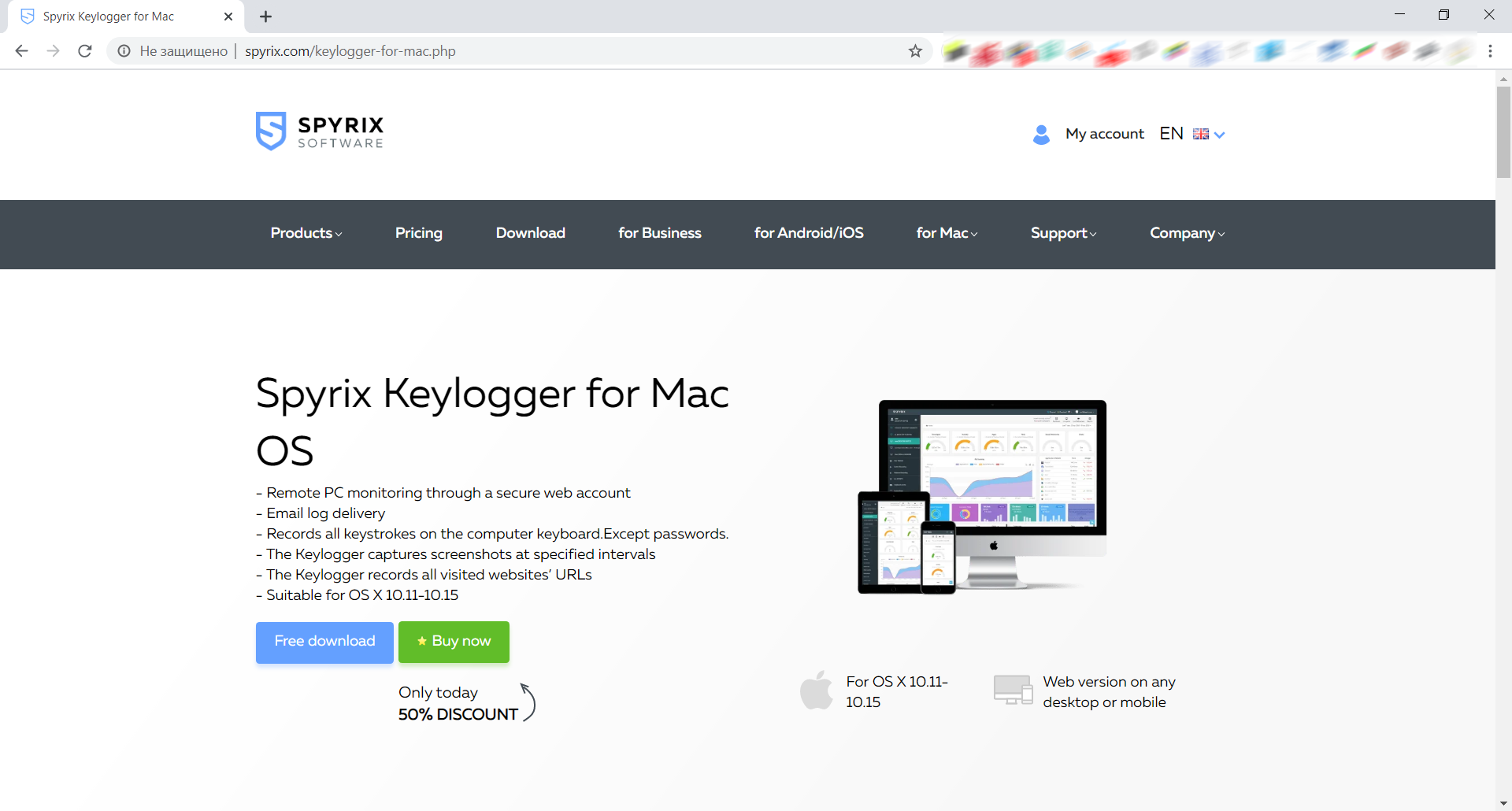
2) 请注意您的 macOS 版本,因为 Spyrix 程序有两个不同版本,分别兼容 macOS 10.11 - 10.15 和 macOS 11.0 及以上版本。
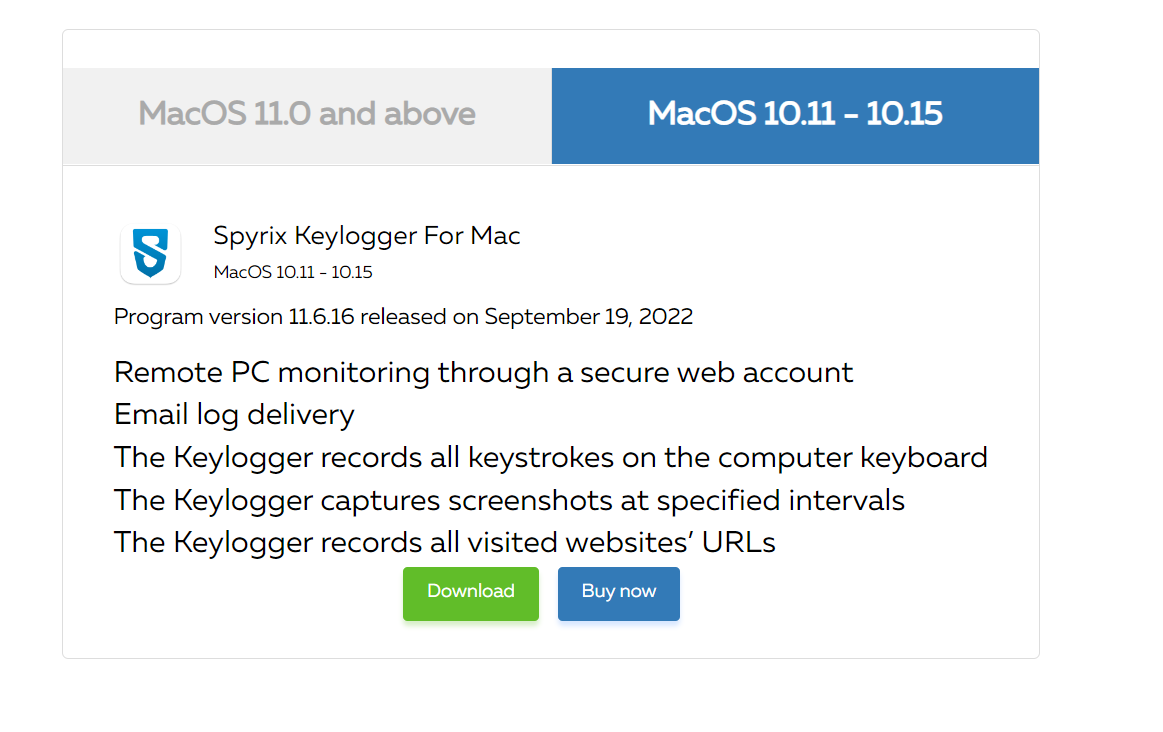
3) 进入 "搜索器"->"下载",找到该文件。文件名是 sk_mac.mpkg.zip。
4) 双击下载文件解压,获取安装程序。安装程序的名称是 Spyrix Keylogger for Mac 12.8.mpkg,其中 12.8 是程序当前版本的编号。

5) 右键单击安装程序,在菜单中选择 "打开"。
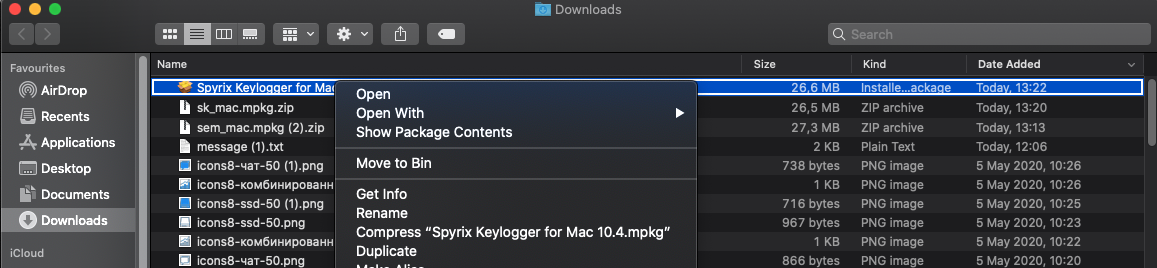
重要提示:如果你试图双击安装程序打开它,你可能会收到错误提示:"Spyrix Keylogger for Mac "无法打开,因为它来自不明开发者"。如果出现该错误,请按上述说明打开文件。
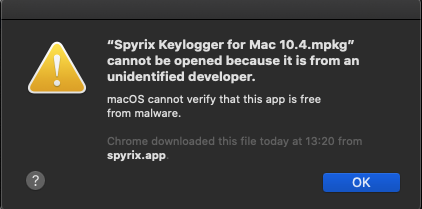
6) 根据系统提示点击 "打开"。
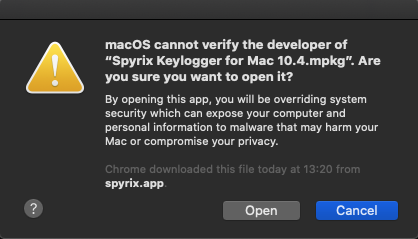
7) 阅读免责声明并点击 "继续 "确认您的理解。
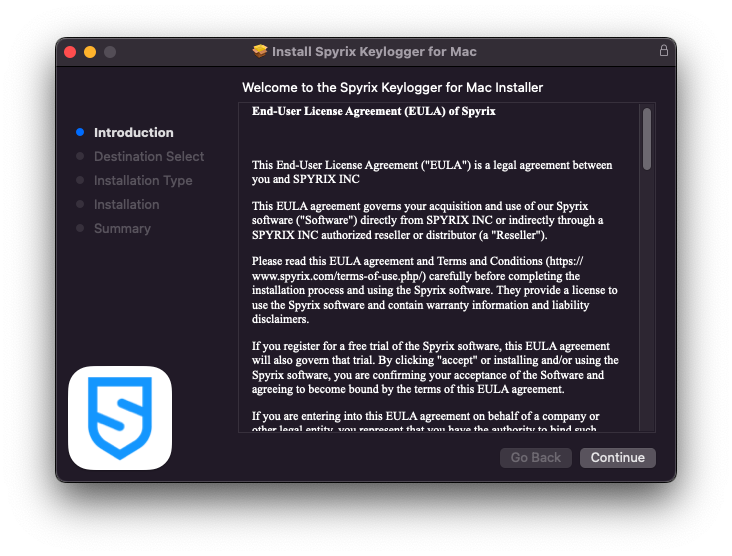
8) 点击 "安装

9) 根据系统提示输入管理员密码。安装时需要输入管理员密码。
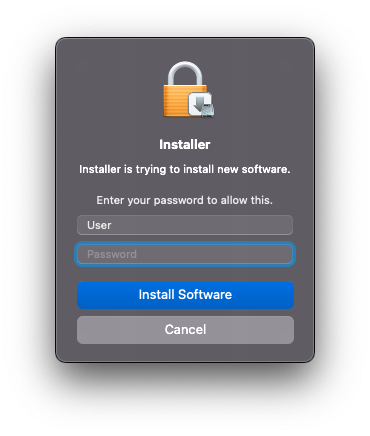
10) 安装完成后,您将看到此窗口:
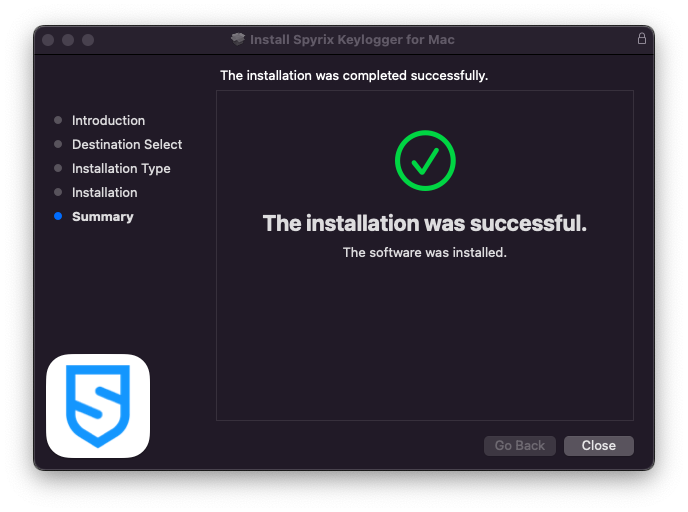
现在您可以从 "下载 "中删除安装程序。
11) 接下来,您将看到 "关于 "屏幕。要开始为期 5 天的试用,请点击 "激活试用"。如果已购买许可证,请点击 "激活许可证 "并输入许可证代码。
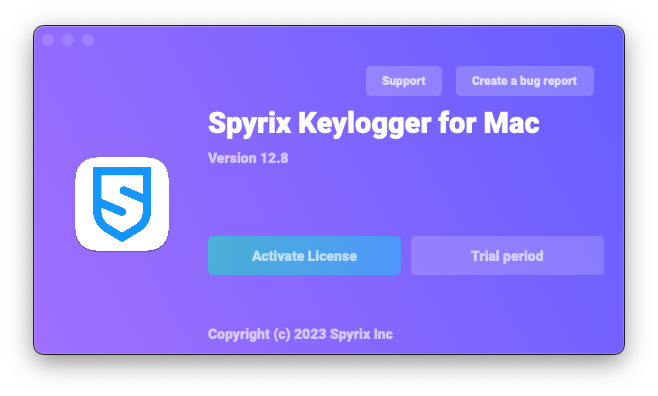
12) 现在您将看到向导,它将帮助您设置程序。
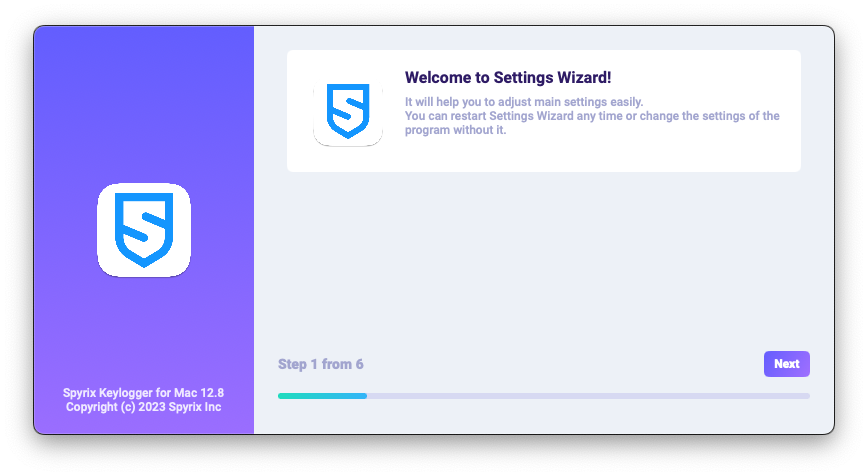
-
如有必要,您可以在此更改打开程序的默认热键。 在 "密码 "中,您可以设置必要时打开程序的密码。如果您将该字段留空或重新输入密码错误,将无法设置密码,程序将在没有密码的情况下打开。 重要提示:请勿忘记此密码!没有密码就无法进入应用程序。请将其记录在安全的地方。
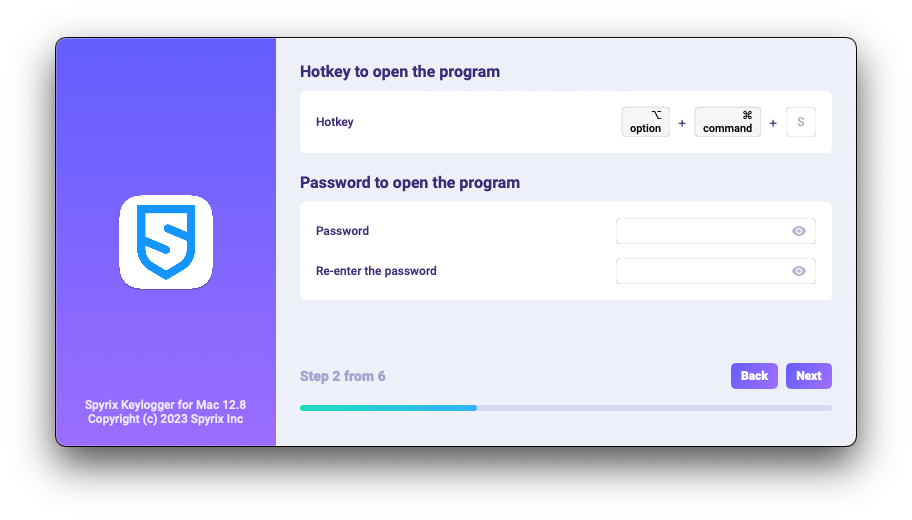
-
*在 "媒体 "中,您可以设置屏幕截图、实时网络摄像头和实时查看屏幕的首选项。
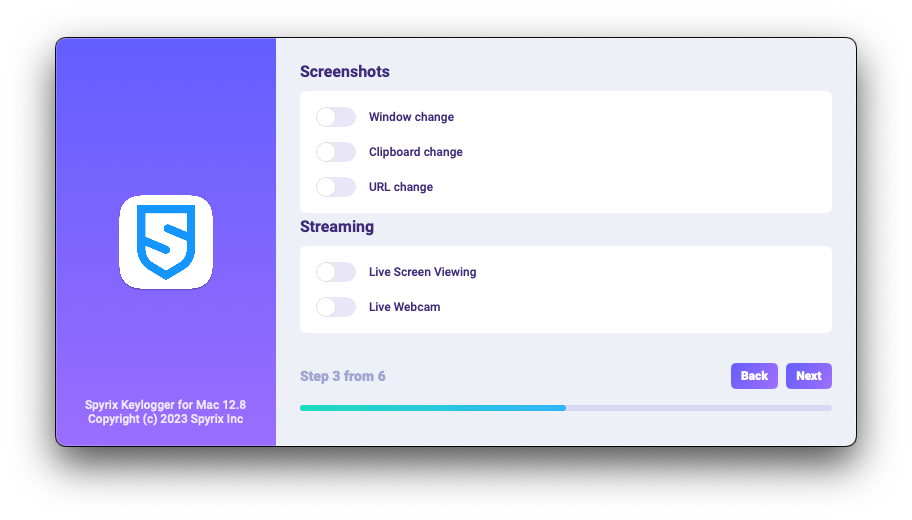
-
*在 "监控控制 "中,你可以启用或禁用对访问网站、程序活动、剪贴板和击键跟踪的监控。
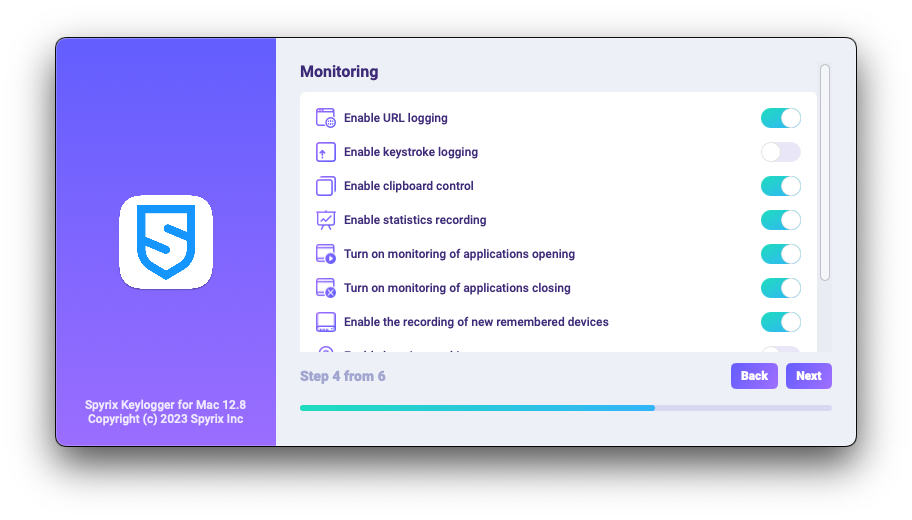
-
最后一个配置步骤是激活程序的隐藏模式和登录时自动启动。
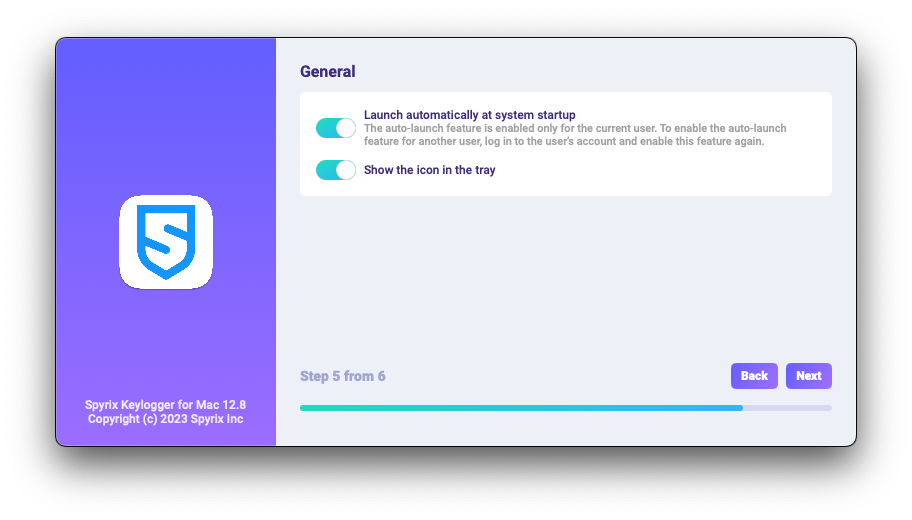
-
输入与 Spyrix 账户关联的电子邮件,然后单击 "登录 "按钮。
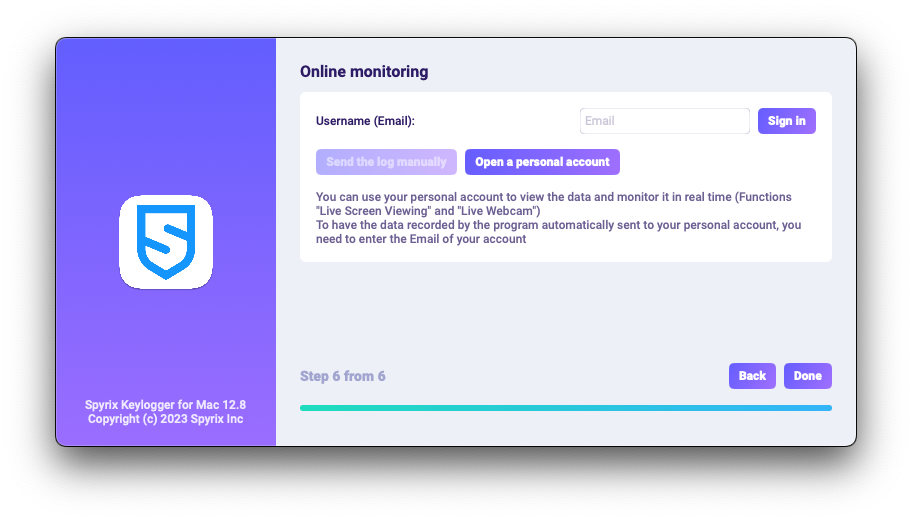
-
如果您以前注册过 Spyrix 帐户,则会看到以下信息。
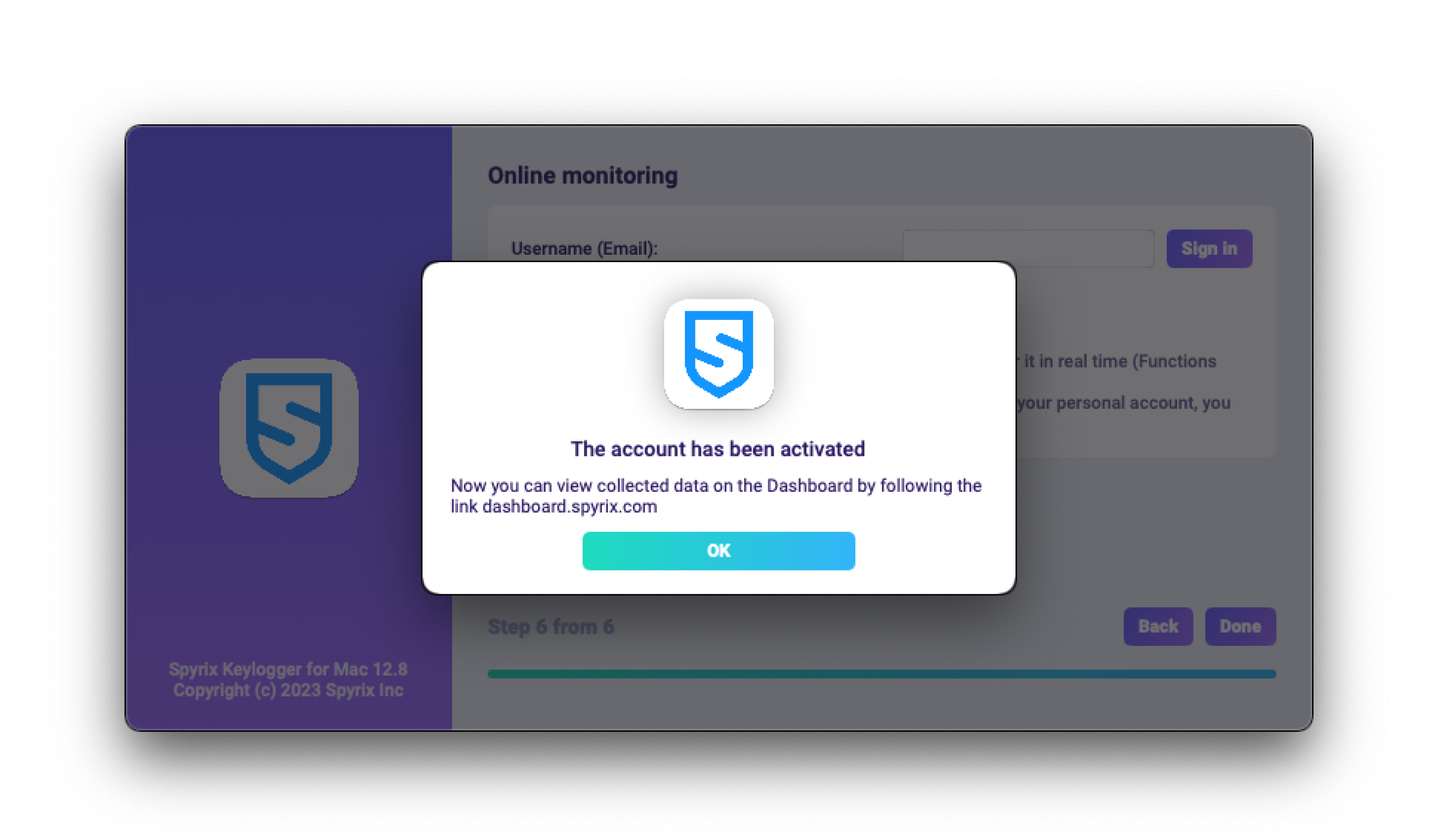
-
如果您还没有账户,程序会自动创建账户,并要求您设置登录在线面板的密码。
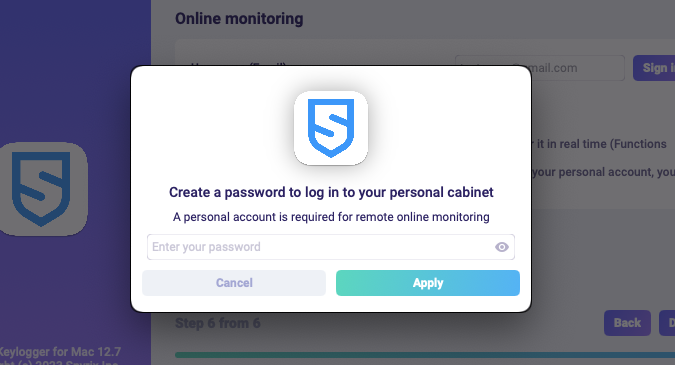
- 您也可以稍后在程序的首选项中激活账户。如果您正在试用或拥有在线监控许可证,可以在 "在线监控 "中激活账户。
-
如果您以前注册过 Spyrix 帐户,则会看到以下信息。
- 点击 "完成 "退出向导。程序将在几秒钟后启动。要打开它,请按热键 Opt+Cmd+S(默认)。
2. 如何启用监控*
程序需要额外权限才能执行监控。在设置过程中,程序会独立请求授予访问权限。
要赋予程序这些权限,请按照以下步骤操作:
1) 打开 "系统偏好设置",进入 "安全和隐私"。
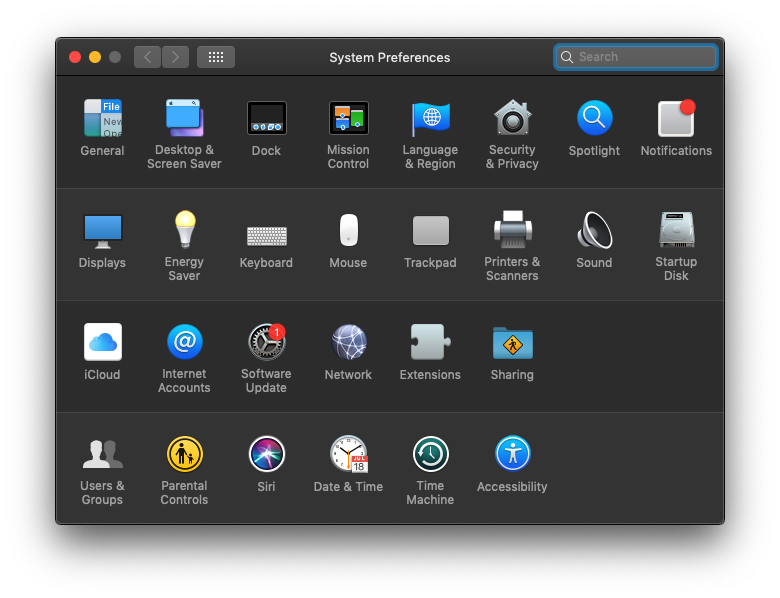
2) 转到辅助功能 > 点击锁进行更改并输入管理员密码。跟踪击键、屏幕截图和用户统计都需要辅助功能。
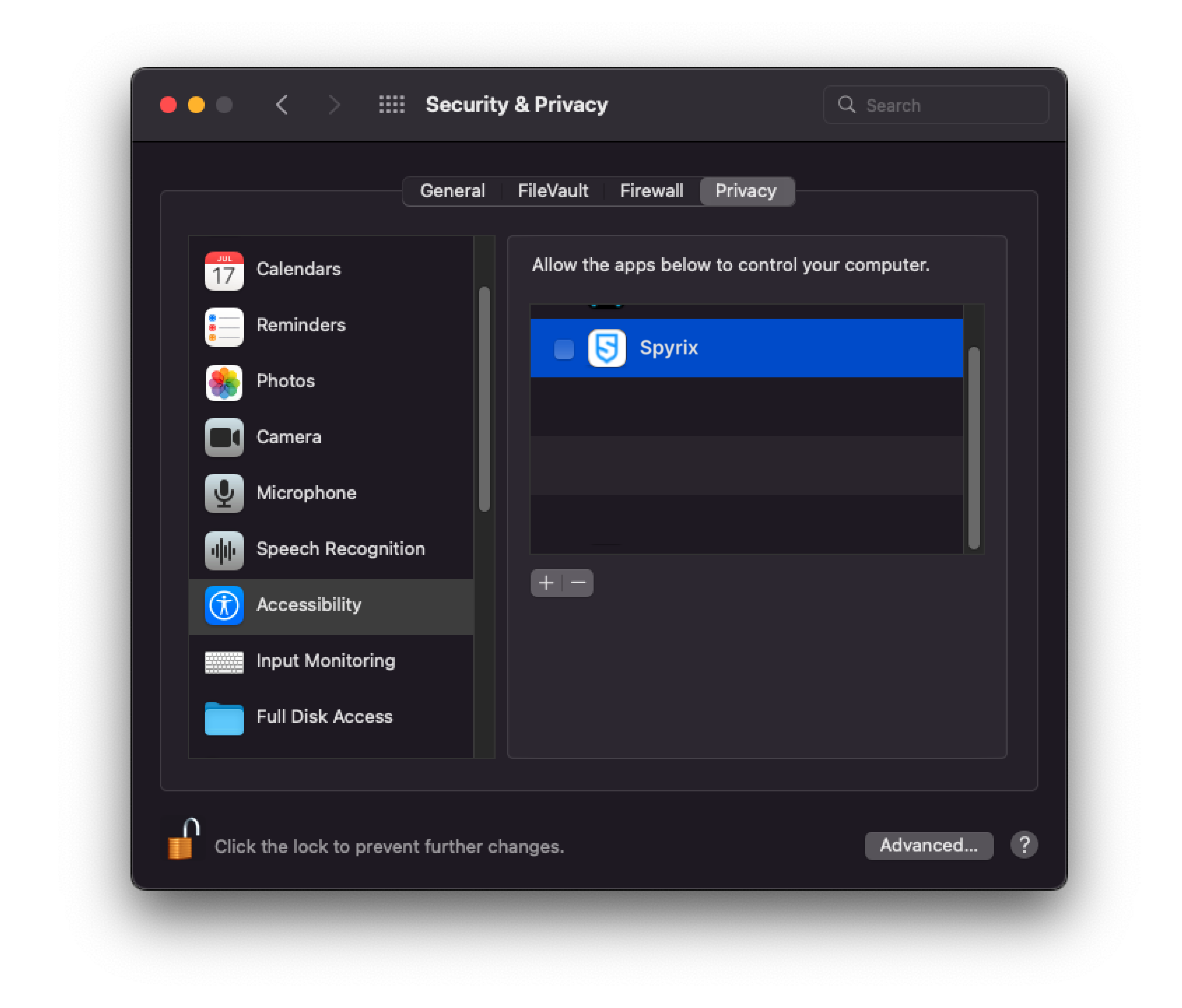
3) 输入管理员密码
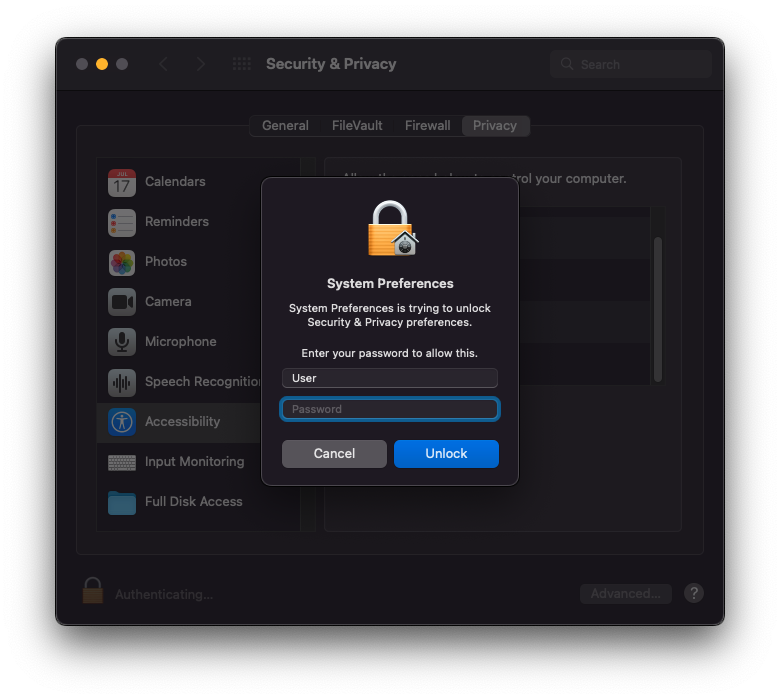
4) 将 "Spyrix "添加到允许控制电脑的应用程序列表中。
5) 转到 "屏幕录制",像在 "辅助功能 "中一样允许 "Spyrix"。屏幕截图和实时屏幕查看都需要 "屏幕录制"。
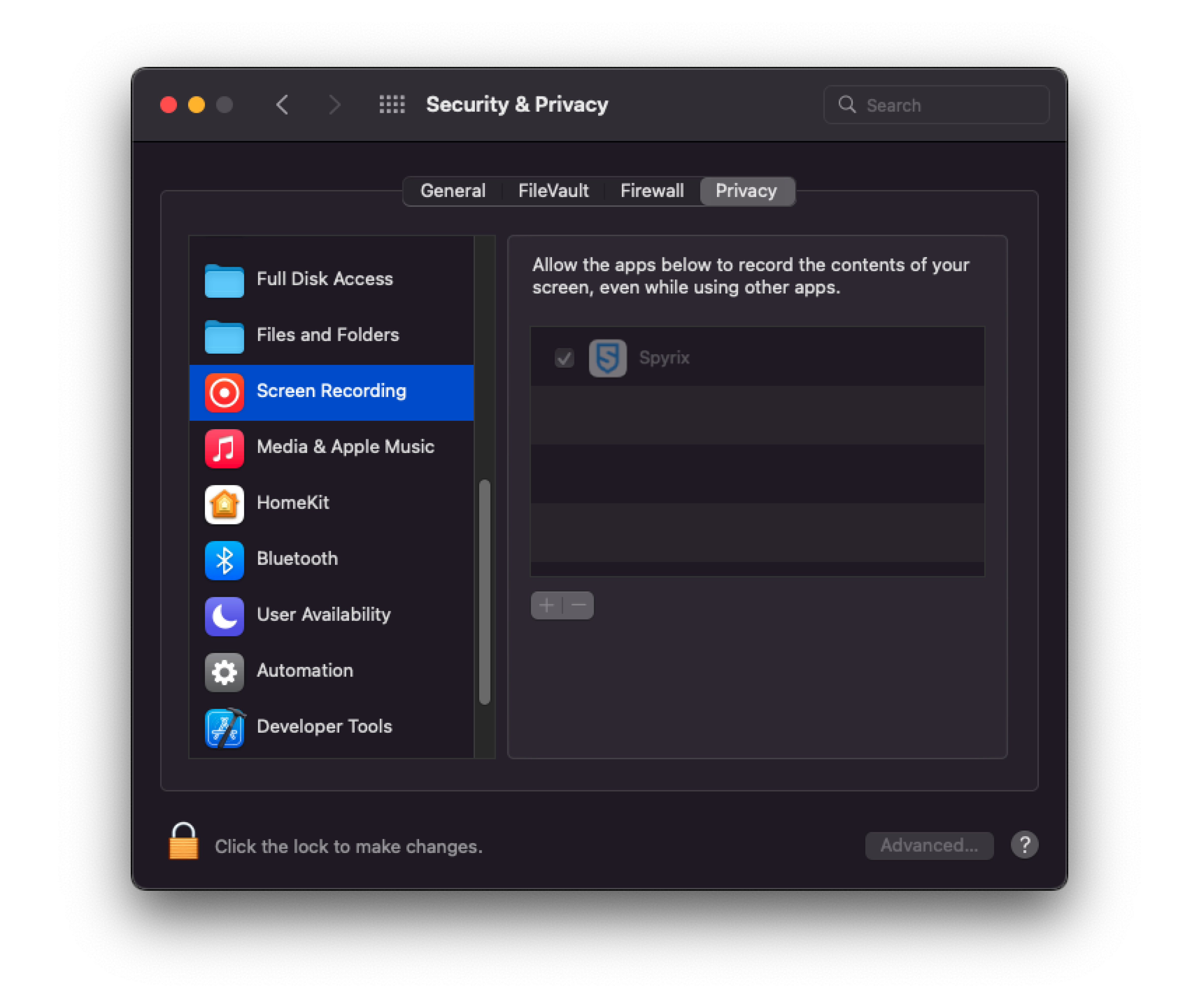
6) 实时网络摄像头、视频和声音录制需要使用摄像头和麦克风。要授予权限,请转到 "摄像头 "和 "麦克风 "并允许 "Spyrix"。
7) 转到 "位置服务 "并允许 "Spyrix"。跟踪计算机位置需要访问地理位置。
8) 导航至 "自动化",然后像在 "辅助功能 "设置中一样授予 "Spyrixl "访问权限。访问 "自动化 "对于跟踪互联网活动至关重要。
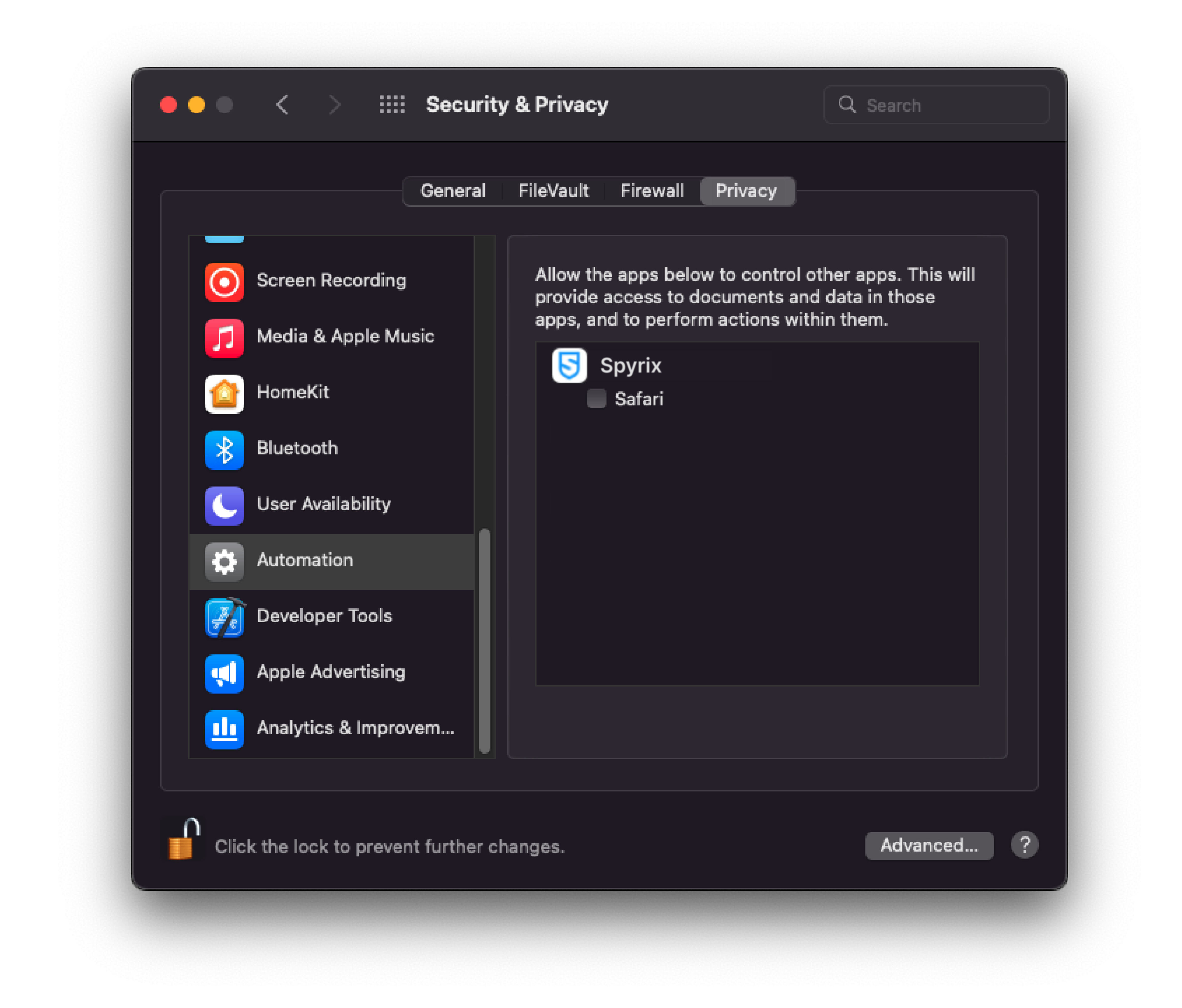
3. 如何注册许可证
3.1 如何在程序中注册许可证
1) 如果您没有在设置向导中注册许可证,可以稍后在程序中进行注册。要注册许可证,请点击程序中的 "关于 "按钮。
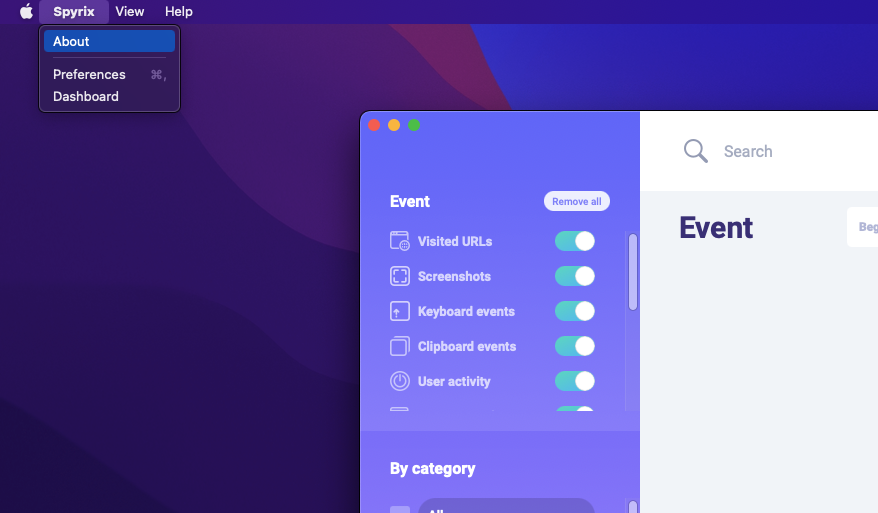
2) 点击 "激活许可证"。
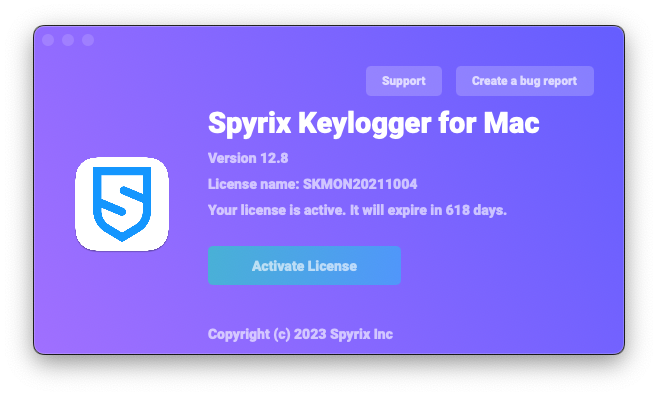
3) 将购买后收到的许可证代码复制/粘贴到相应字段,然后点击 "激活许可证"。
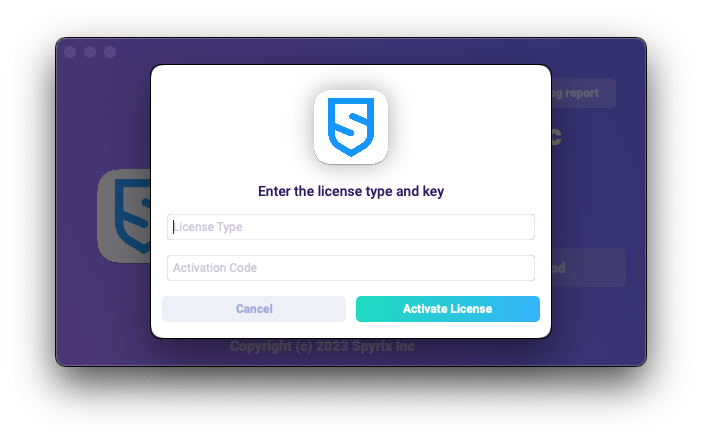
例如:
许可证类型: SKM00AAAAA
激活码: AAAAAA-BBBBBB-CCCCCC-DDDDDD-EEEEEE-FFFFFF
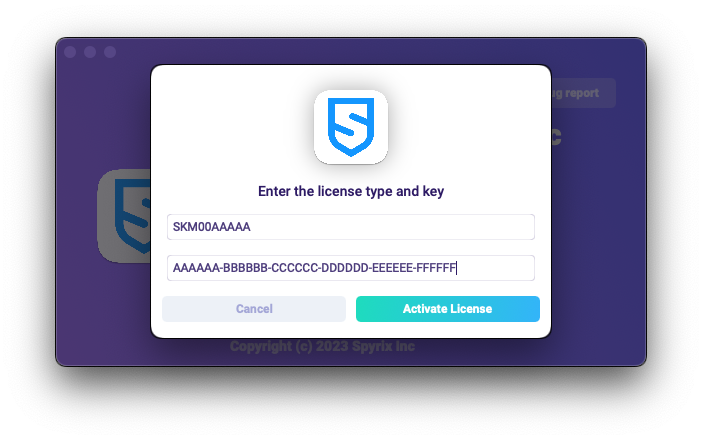
4) 如果您的操作正确无误,您将看到这条信息,程序将自动重新启动。
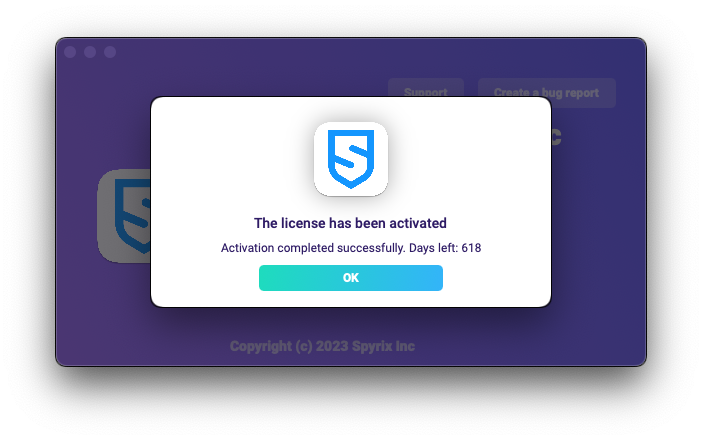
5) 重新启动后,程序将保持隐藏状态。要打开程序,请按 Option+Cmd+S。
3.2 如何在在线仪表板上注册许可证
仅适用于 Spyrix Keylogger for Mac(+在线监控)和 Spyrix Employee Monitoring for Mac。
1) 进入在线仪表板,点击屏幕右上角的电子邮件,然后在下拉菜单中选择 "账户"。
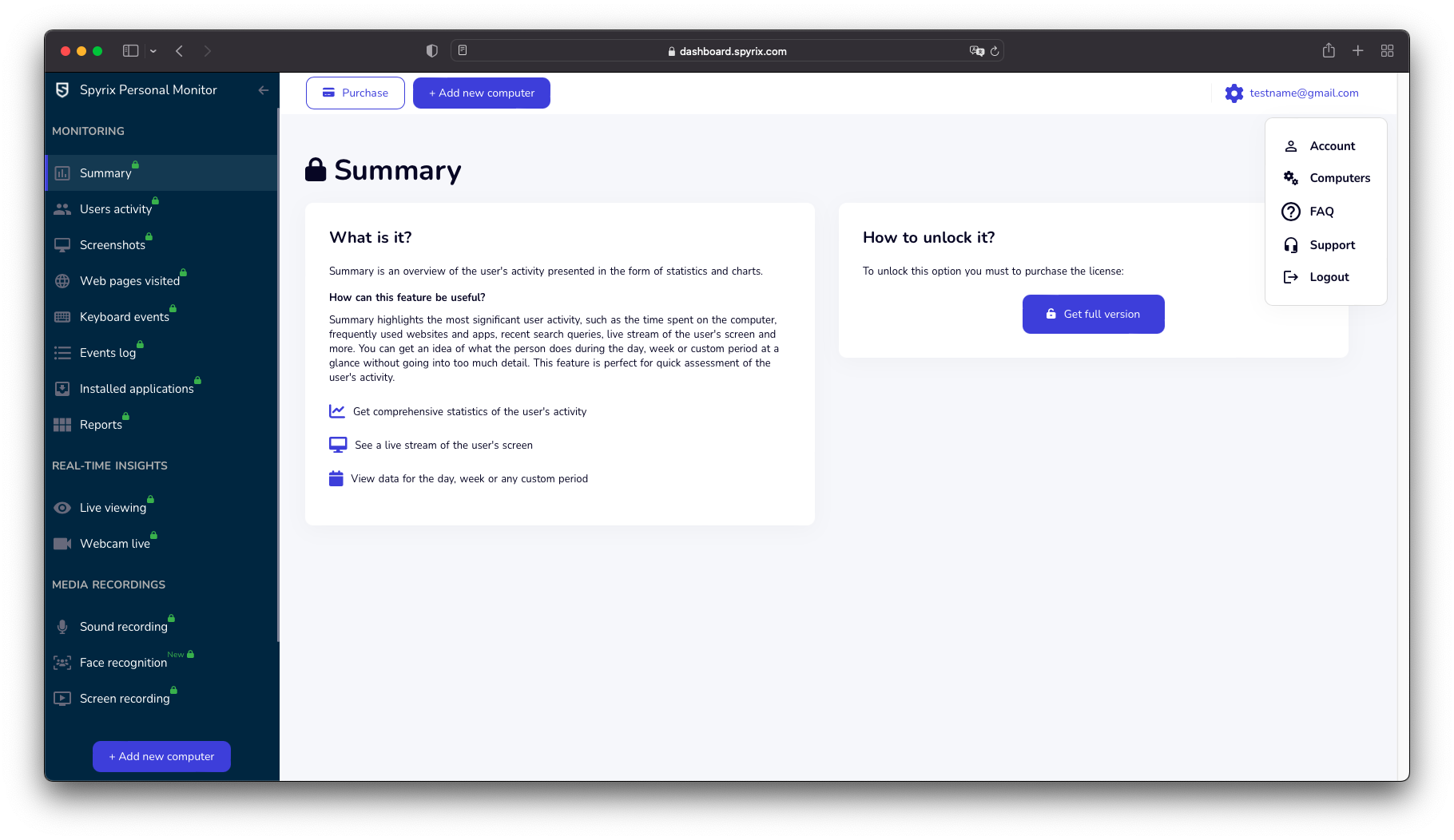
2) 在 "许可证 "部分,点击 "我有许可证代码"。
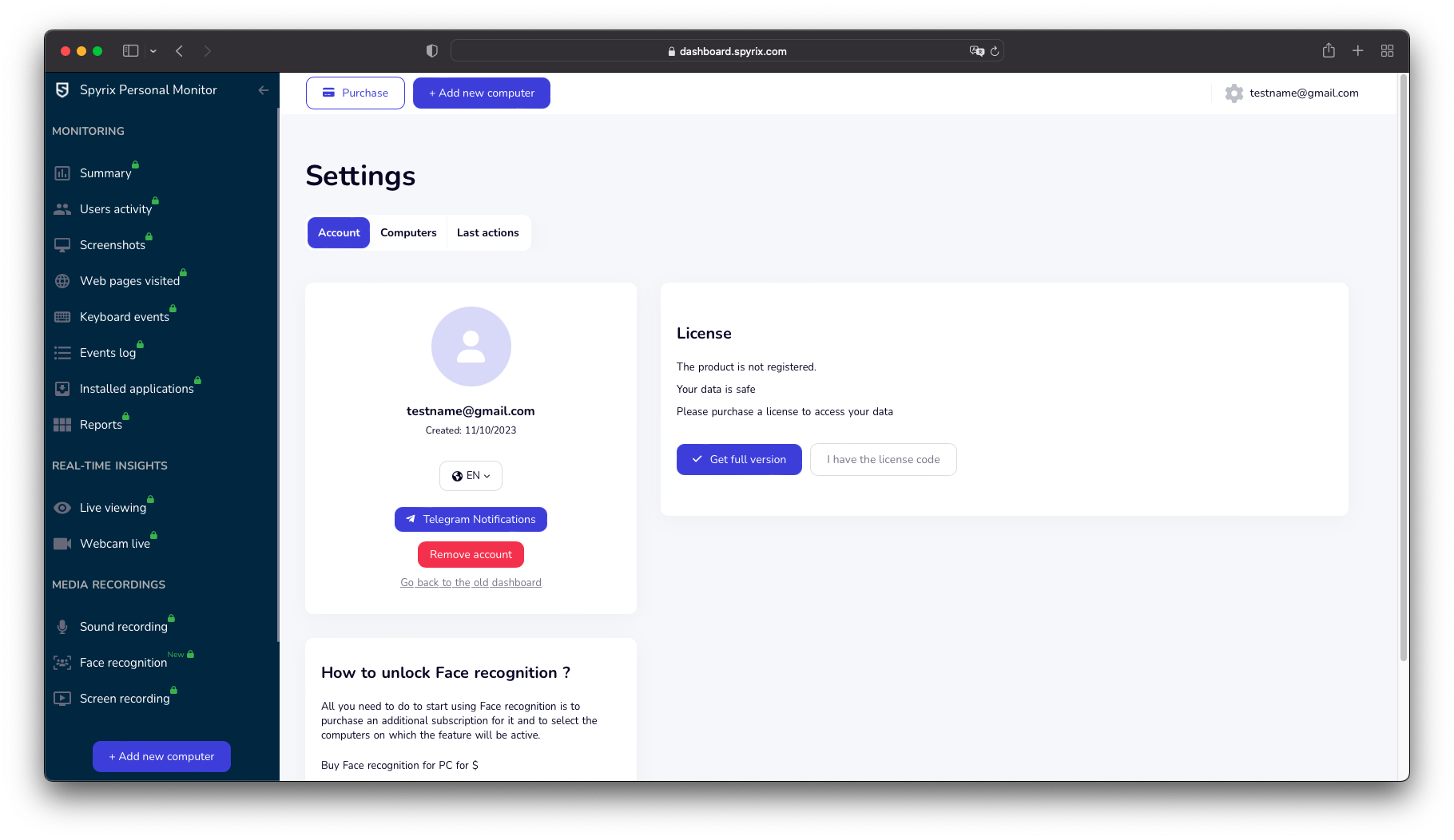
3) 输入许可证类型和许可证代码,然后点击 "注册"。
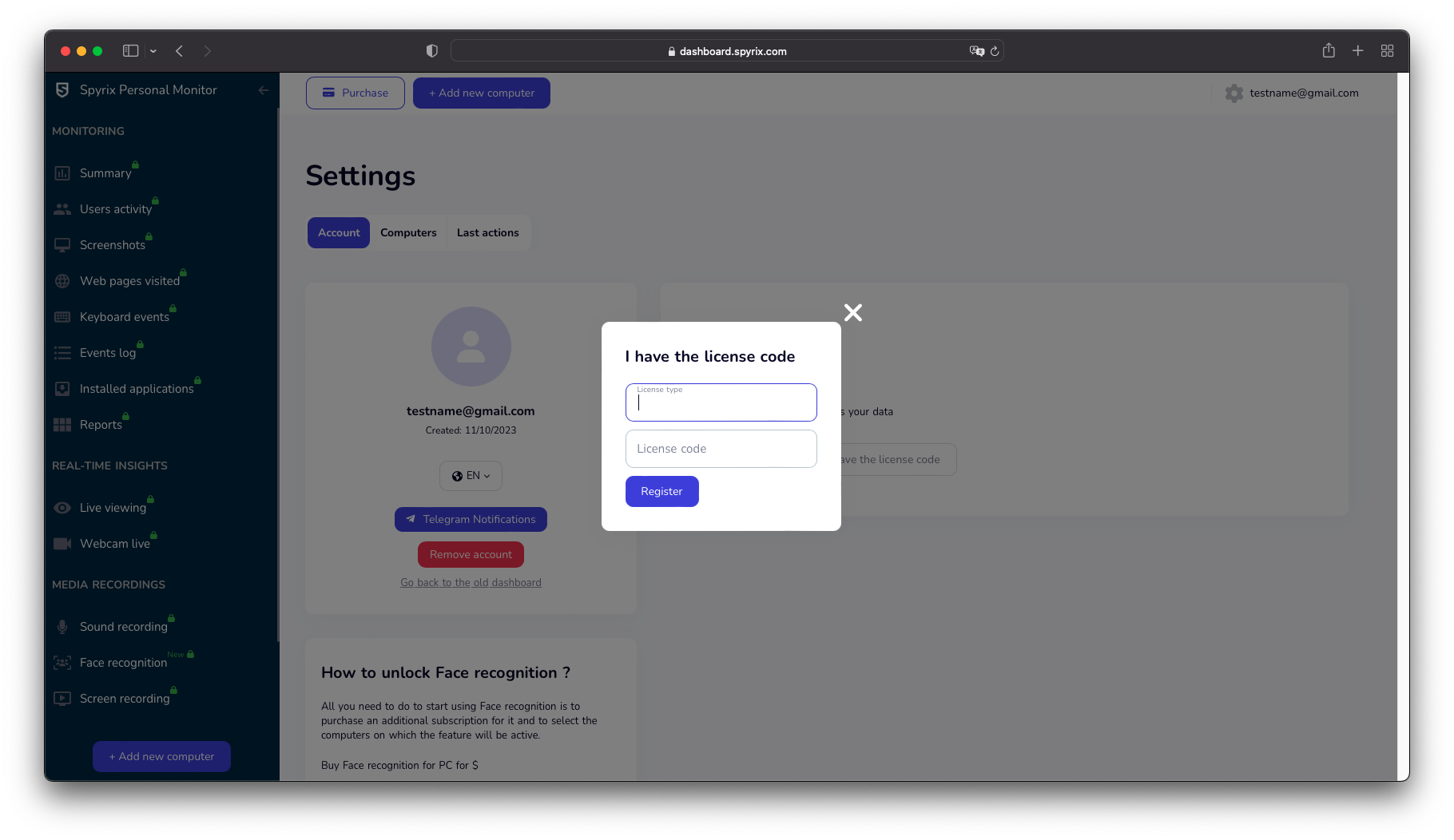
4. 从隐藏模式切换程序的热键
打开程序的默认热键是Option+Cmd+S。要更改热键,请进入设置 > 隐身和密码 > 取消隐藏选项。在这种情况下,请不要忘记您的自定义设置。
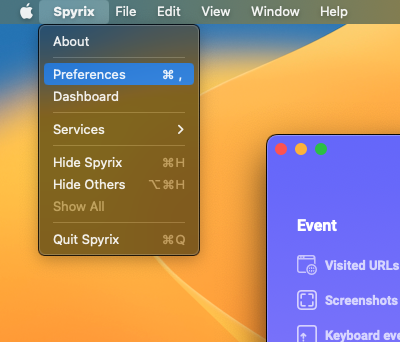
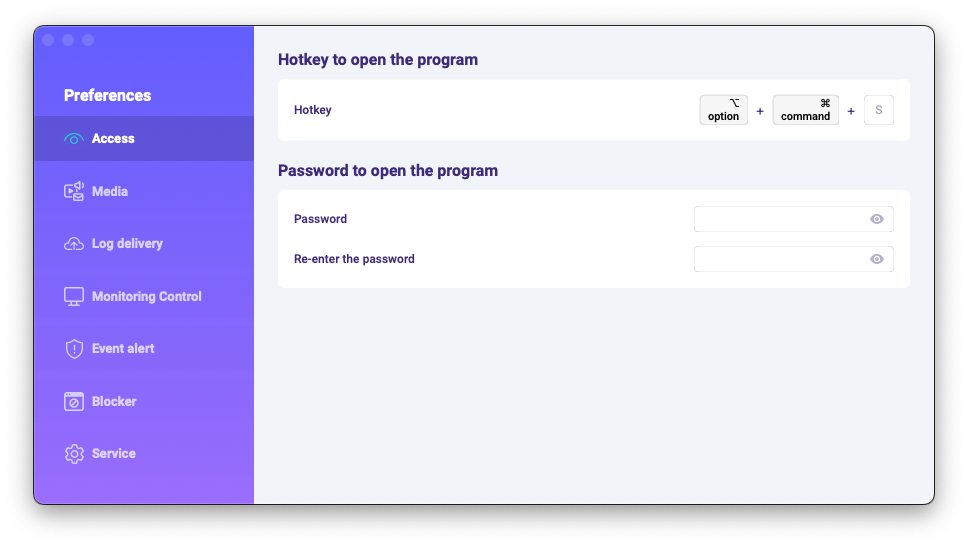
5. 发送日志
5.1 将日志发送到在线仪表板
1) 如果您没有在设置向导中设置网络日志传送,可以稍后在程序的偏好设置中进行设置。要设置网络日志传送,您需要在这里注册一个 Spyrix 账户:https://dashboard.spyrix.com/register。请输入您的电子邮件和密码,然后点击 "注册"。
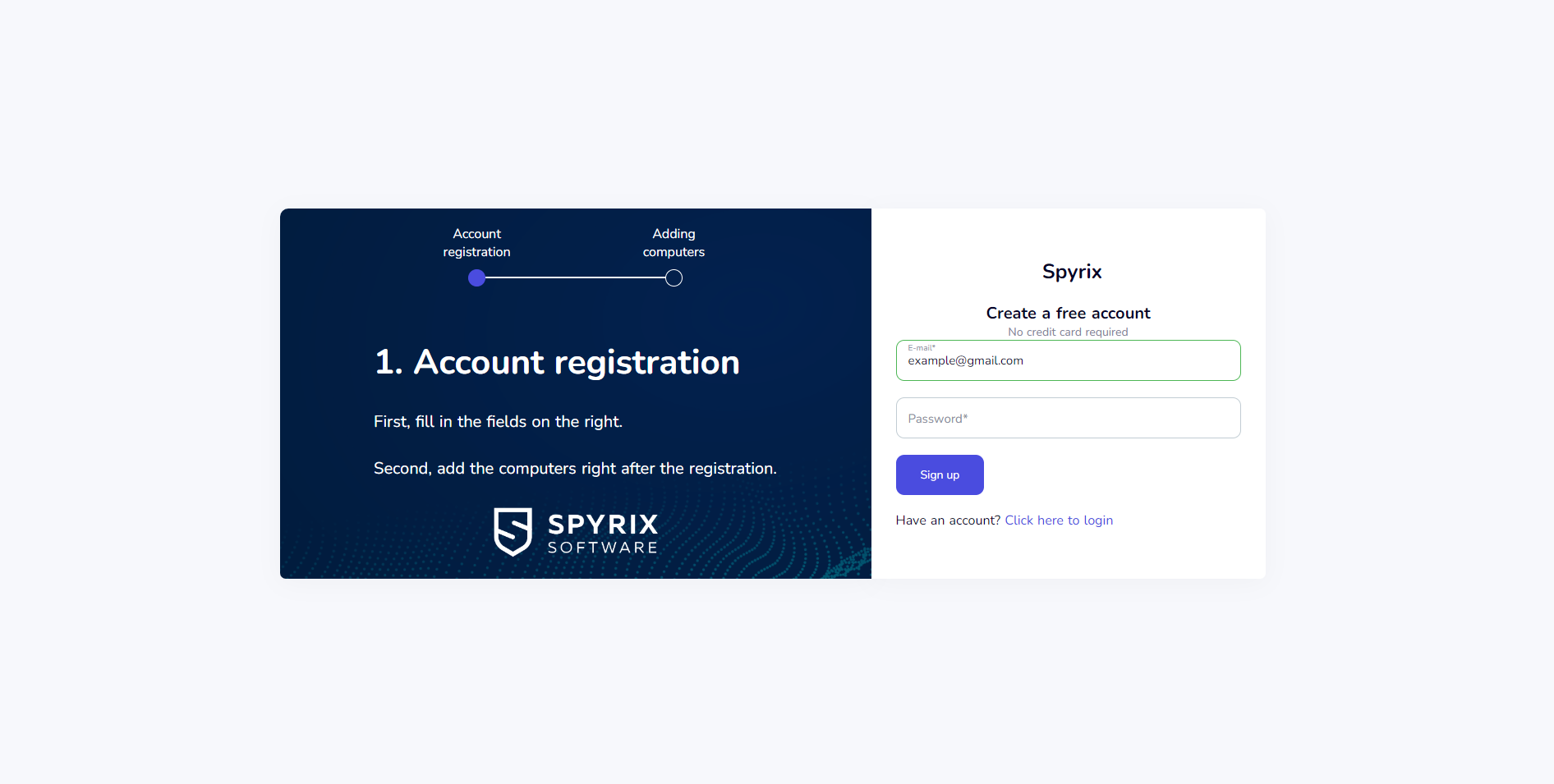
之后,您将收到一封确认电子邮件。点击邮件中的链接确认注册。
2) 在目标计算机上打开程序,进入 "首选项">"登录交付">"网络交付"。输入与 Spyrix 账户关联的电子邮件,然后单击 "登录 "按钮。
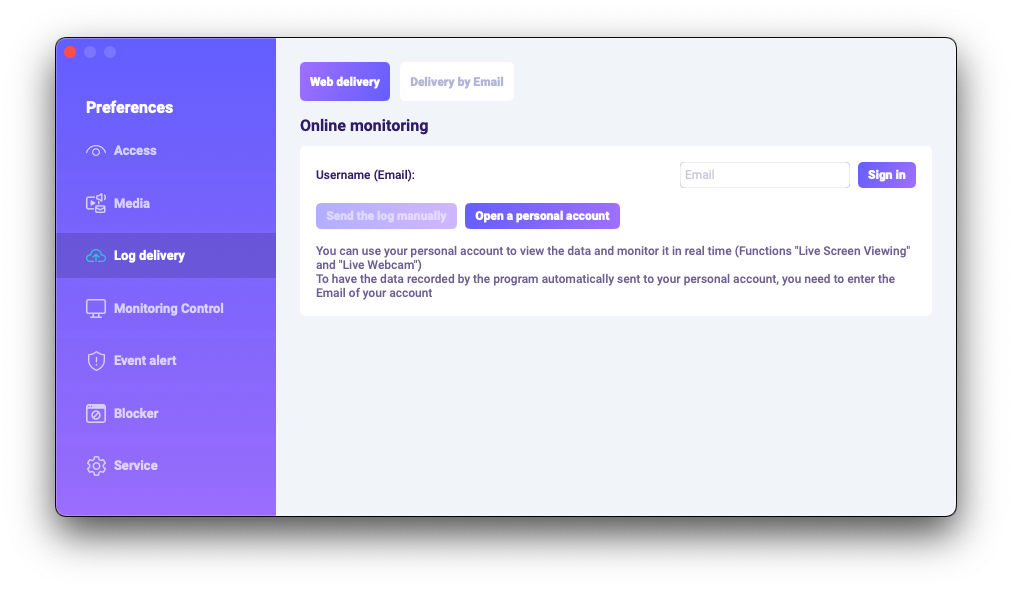
3) 如果操作正确,您将看到以下信息:
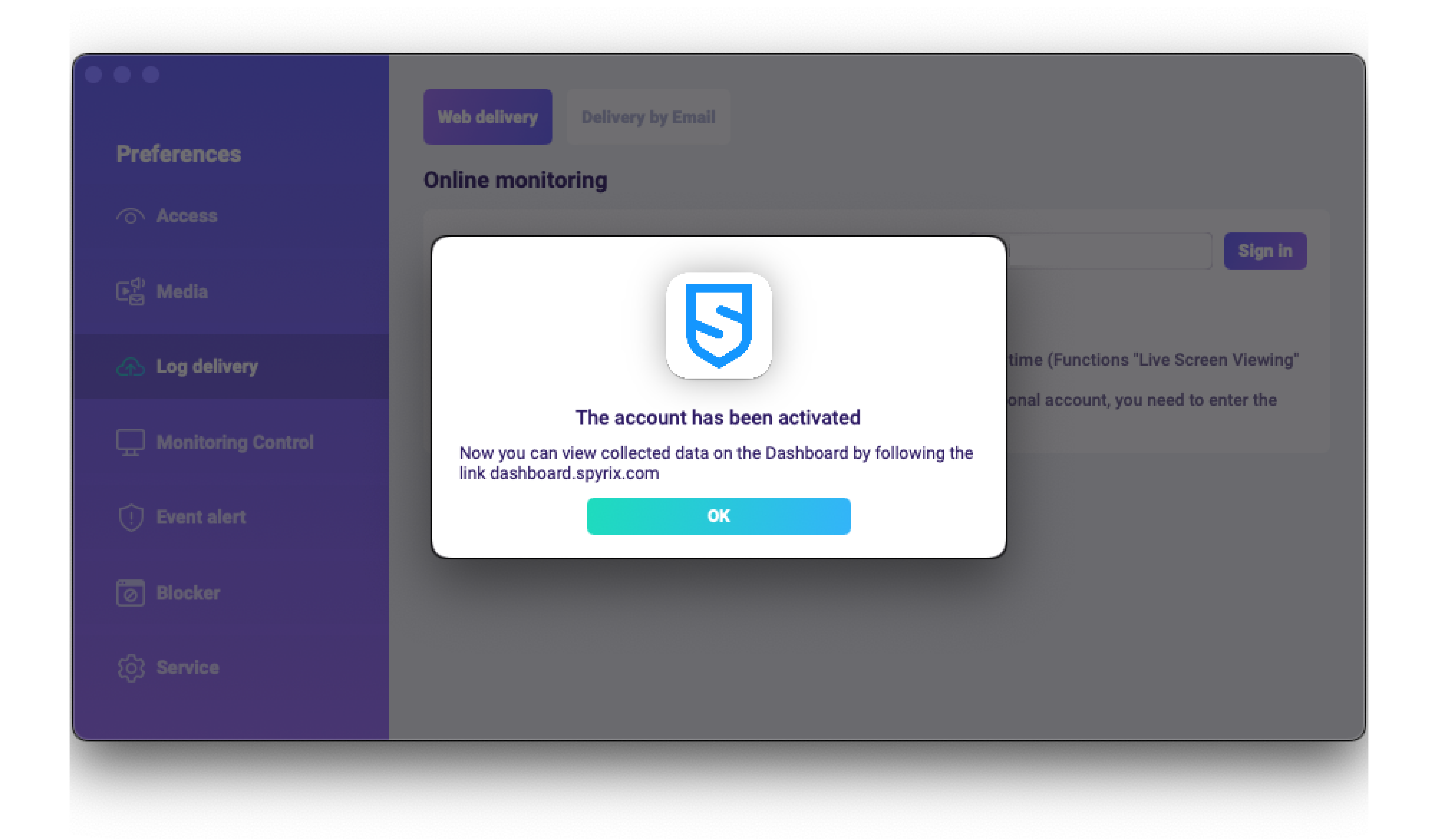
4) 使用 "手动发送日志 "按钮测试日志发送。
5) 稍后,您将在此处看到账户中的第一批数据:https://dashboard.spyrix.com/login。不要忘记刷新页面。
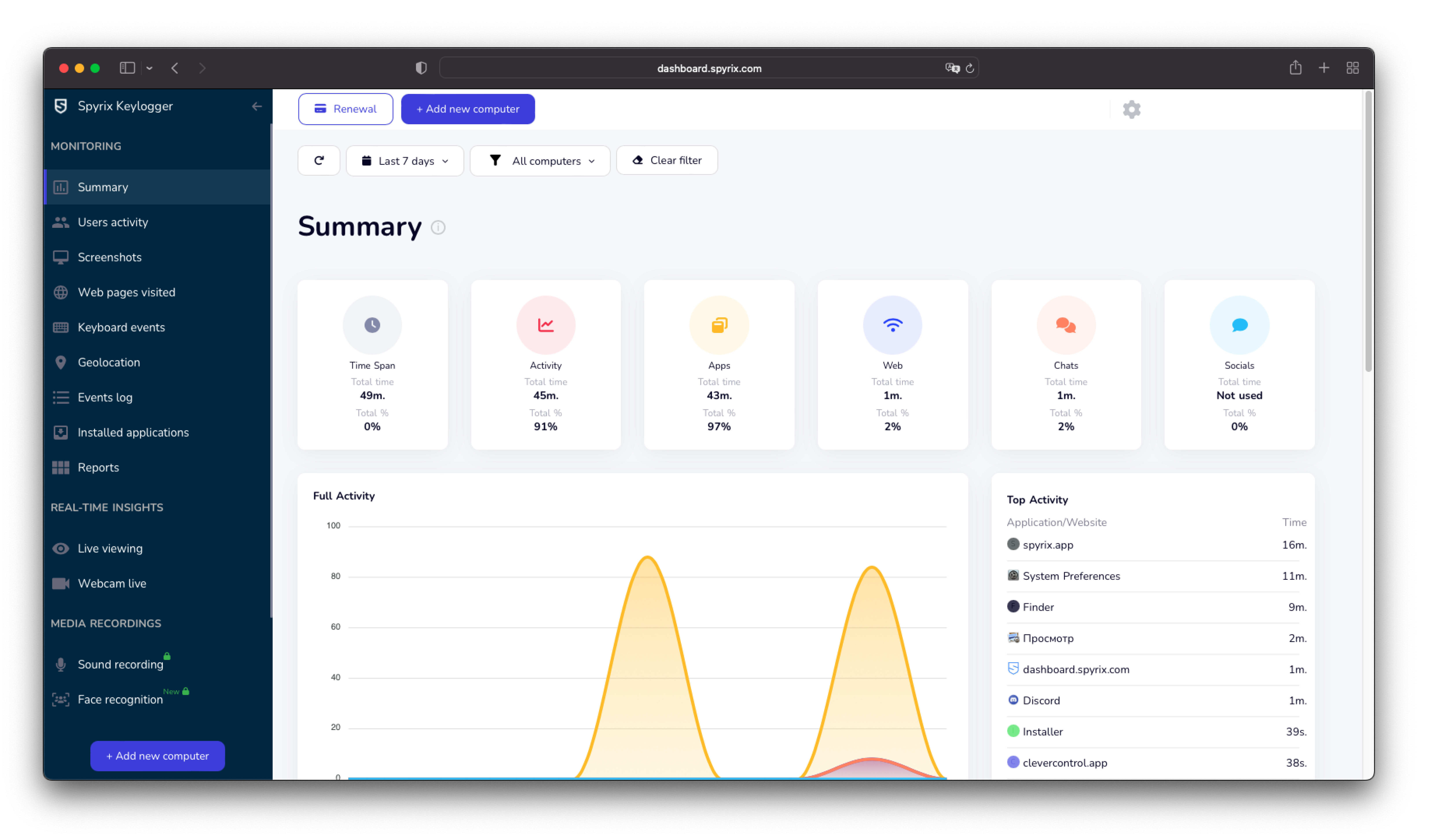
5.2 通过电子邮件发送日志
您可以通过 Spyrix 或邮件服务设置电子邮件发送。
1) 要设置通过 Spyrix 发送,请进入 "首选项">"网络发送">"通过电子邮件发送 "选项卡,在字段中输入您的电子邮件,然后单击 "登录"。请注意,Spyrix 不保证此类设置能 100% 发送邮件。
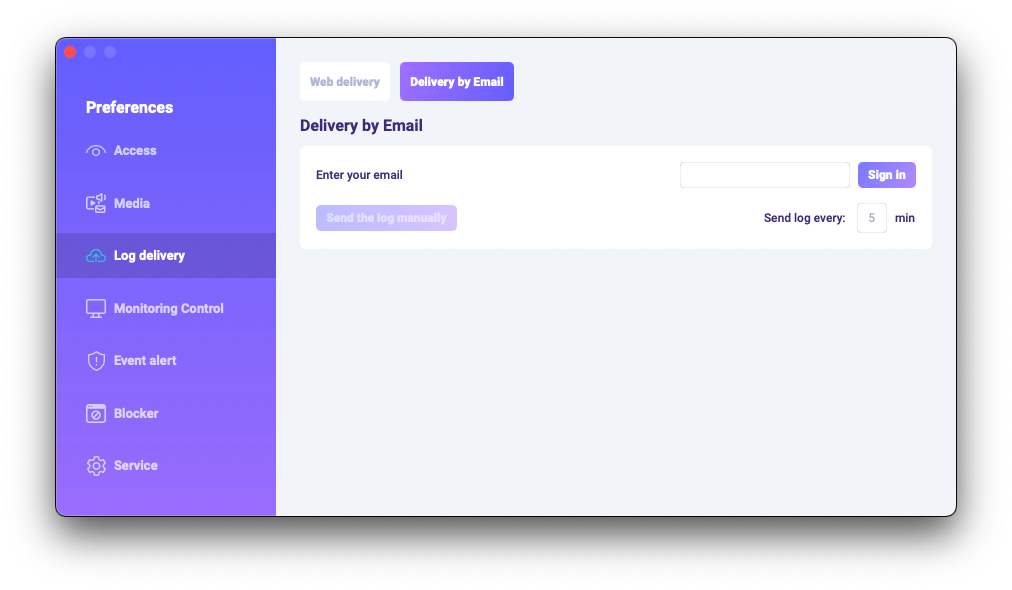
2) 检查邮箱中的邮件(同时检查垃圾邮件文件夹)。
6. 如何卸载程序?
有几种方法可以从目标电脑中删除程序:
1) 您可以通过首选项卸载程序。请按照以下步骤操作:
- 打开程序
- 转到首选项 -> 服务;
- 点击 "卸载程序"。
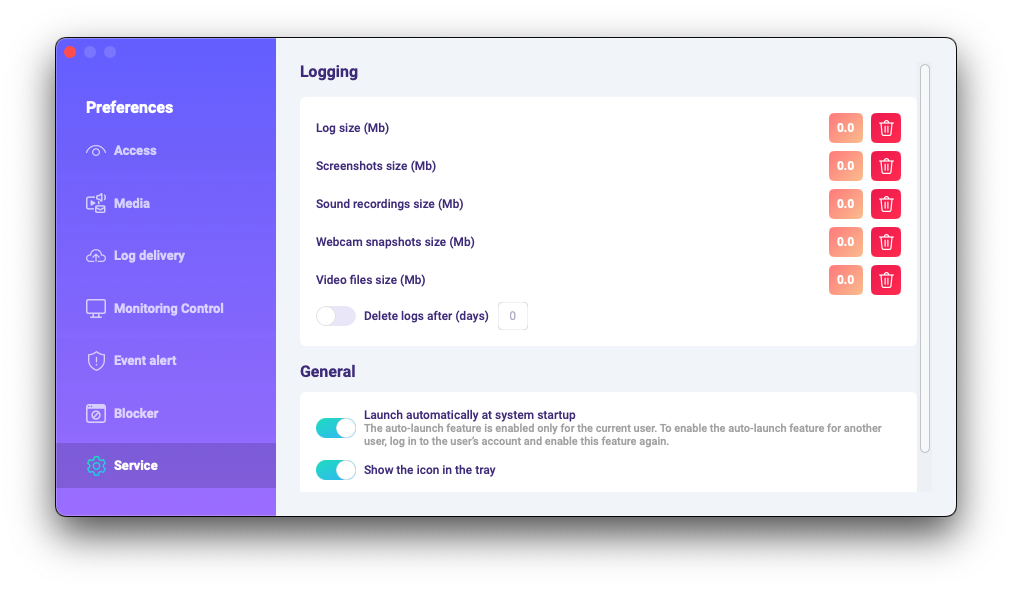
2) 您可以通过程序文件夹卸载程序。为此,请按照以下步骤操作:
-
进入 "库 "文件夹,删除 "skm "文件夹。
默认情况下,"Library "文件夹是隐藏的。要找到它,需要打开 Finder(桌面屏幕),点击 "转到 "菜单,然后选择 "转到文件夹"....。
出现 "转到文件夹 "窗口。
键入 /Library 然后按 "Go "按钮。
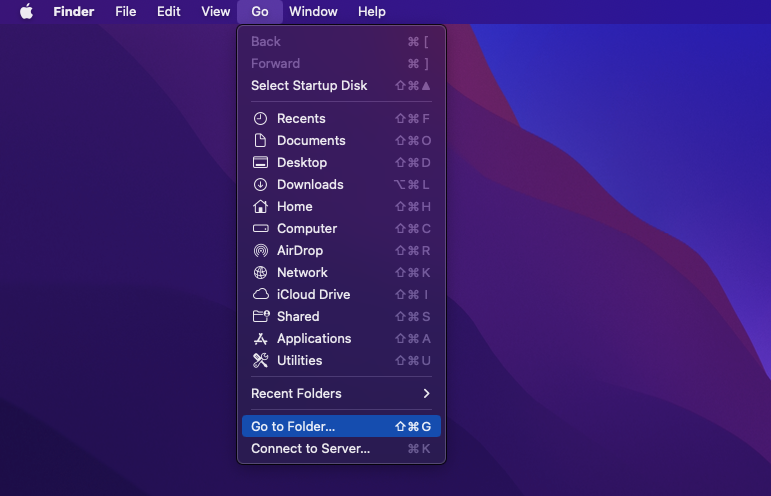
-
转到以下路径:用户/共享,删除 "usr "文件夹。
6. 常见问题
-
如果忘记密码,无法登录目标设备上的程序,该怎么办?
登录程序的密码是在安装过程中设置的。如果忘记密码,必须重新安装程序才能更改。
-
如何从菜单栏中隐藏程序图标?
请打开首选项 > 服务,禁用 "在托盘中显示图标 "功能。
-
如何以隐藏模式打开程序?
打开程序的热键是 Opt+Cmd+S(默认),如果你在安装后没有选择其他组合键的话。
如果热键不起作用,请进入程序文件夹/Library/skm/Spyrix.app 并尝试再次启动该程序。
-
如何设置程序在系统启动后自动启动?
请打开程序 > 进入首选项 > 服务 > 确保选中 "在系统启动时自动运行 "复选框


 English
English Español
Español Русский
Русский Deutsch
Deutsch Suomi
Suomi Français
Français Italiano
Italiano 日本語
日本語 Nederlands
Nederlands Português
Português Türkçe
Türkçe عربي
عربي Tagalog
Tagalog اردو
اردو Gaeilge
Gaeilge বাংলা
বাংলা Magyar
Magyar Polski
Polski Čeština
Čeština Български
Български Bahasa Indonesia
Bahasa Indonesia 한국어
한국어 Română
Română Svenska
Svenska